PNG взято из слов «переносимая сетевая графика». Его часто можно увидеть на веб-сайтах для хранения графики. Его способность обрабатывать прозрачные и полупрозрачные изображения делает его привлекательным для веб-дизайнеров, наряду с возможностью отображать высококачественные изображения. По сравнению с JPEG он предлагает более яркую и широкую цветовую палитру без потерь.
По этой причине PNG обычно относится к формату изображений большого размера. Он будет намного больше, чем JPEG, и займет больше места на диске вашего устройства. Кроме того, из-за подробных графических данных, что приводит к большому размеру файлов, страницы загружаются и реагируют медленнее в Интернете. К счастью, компрессоры размера файла для PNG разрабатываются для таких нужд. Начните изменять размер ваших PNG-фотографий с помощью программ, приведенных ниже, и не говорите слишком много.
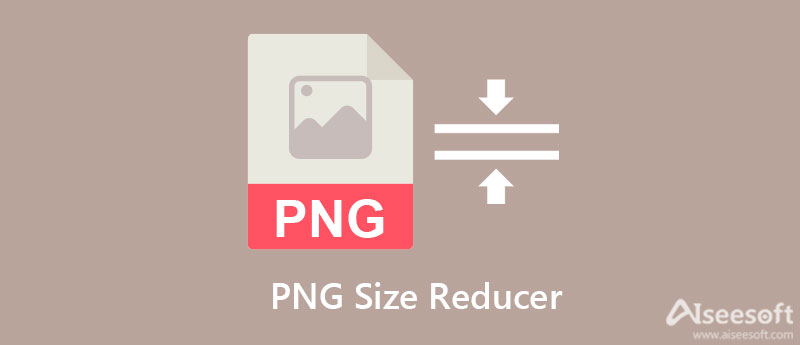
Компрессор изображений Aiseesoft онлайн удается создавать фотографии отличного качества с наименьшим возможным размером. Он имеет предварительный просмотр, который отображает размер фотографии до и после. Таким образом, вы сможете проверить, правильно ли оптимизирована фотография. Кроме того, программа является отличным инструментом для пакетной обработки. С его помощью пользователи могут загружать до 40 изображений одновременно и сжимать фотографии по отдельности.
Кроме того, он также оснащен технологией супер-ИИ, которая отвечает за сжатие файлов с высокой скоростью при сохранении качества. Кроме того, он поддерживает различные форматы изображений, включая JPEG, JPG, GIF, SVG и PNG. Узнайте, как использовать этот компрессор размера файла в Интернете, выполнив следующие действия.
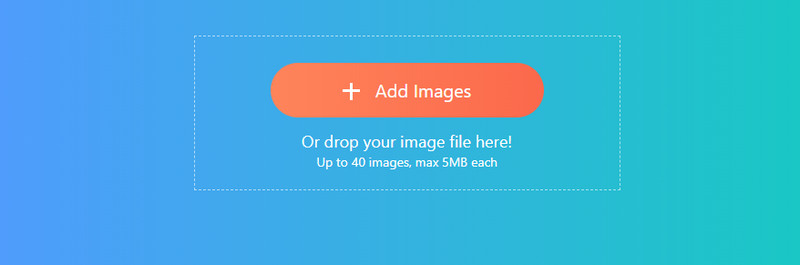

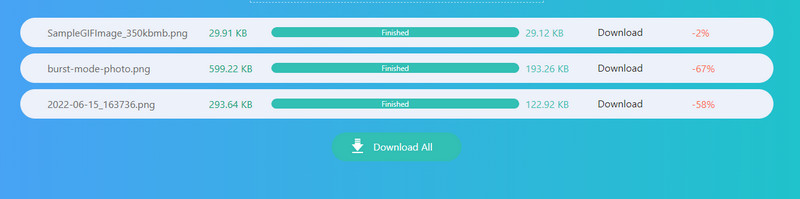
Еще один онлайн-уменьшитель размера PNG, который вы можете использовать для массового сжатия поля изображения PNG, — это TinyPNG. Программа позволяет загружать и оптимизировать все одновременно. Кроме того, он генерирует фотографии отличного качества. Следовательно, после сжатия с помощью TinyPNG ожидается отличное качество. Кроме того, вы можете сохранять обработанные фотографии в Dropbox, если хотите, чтобы ваши файлы загружались в облако. Кроме того, функция перетаскивания инструмента позволяет удобно загружать ваши фотографии. Вы можете положиться на приведенные ниже шаги, чтобы помочь вам изменить размер файлов PNG с помощью этого инструмента.
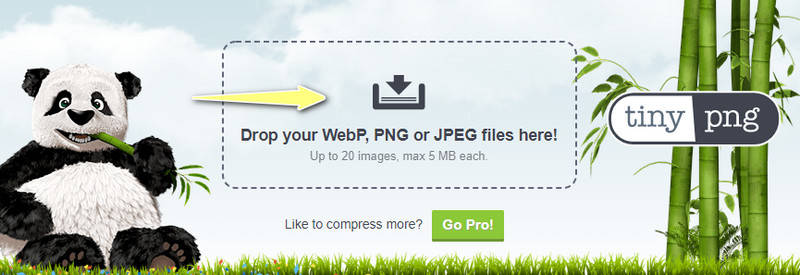
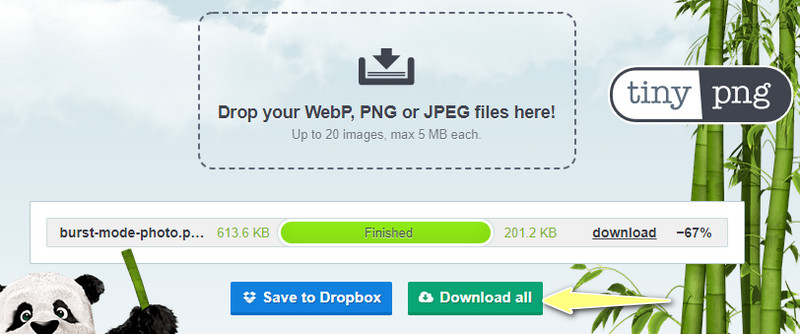
ILoveIMG также представляет собой программу на основе браузера, которая позволяет пользователям уменьшать размер файлов изображений PNG, GIF и JPG в режиме онлайн. Он имеет простой интерфейс, который ускоряет процесс уменьшения размера файла изображения. Помимо загрузки с локального диска, у вас также есть возможность импортировать фотографии из Dropbox и Google Drive по своему усмотрению. Поэтому, если ваши фотографии сохранены в облачном хранилище, вы можете удобно загрузить их в программу. Кроме того, этот инструмент также может работать как конвертер размера файла PNG, поскольку он облегчает конвертация PNG в JPG. С другой стороны, следуйте инструкциям по уменьшению изображений PNG.
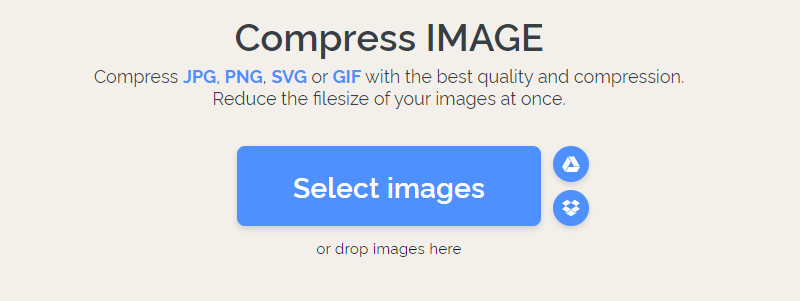
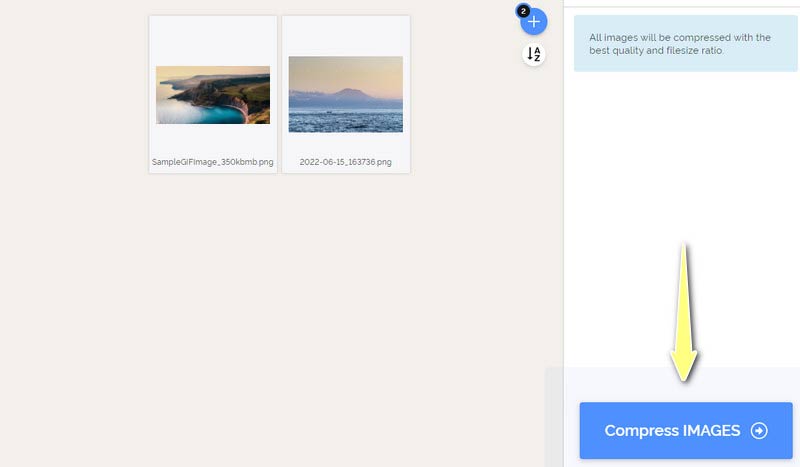
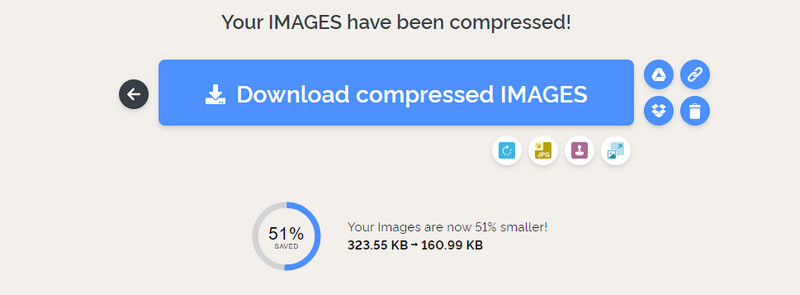
Optimizilla хорошо работает с файлами PNG и JPG. Это также облегчает пакетную обработку, позволяя вам загружать 20 изображений и сжимать их одновременно. Помимо массовой обработки изображений, вы можете воспользоваться ползунком оптимизации фотографий, чтобы уменьшить цвет фотографии или настроить уровень сжатия, который связан с размером файла. Эта функция покажет вам старый и новый размеры изображения. Вот пошаговый процесс использования этой программы.
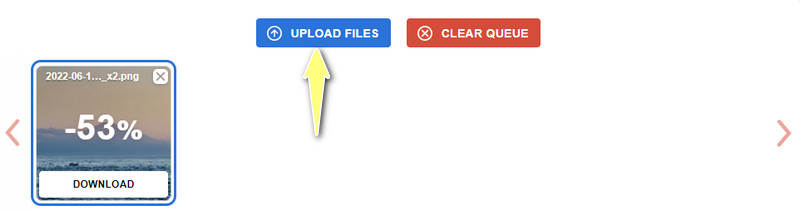
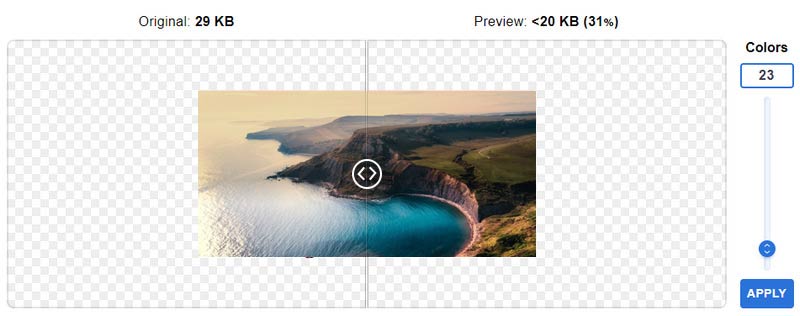
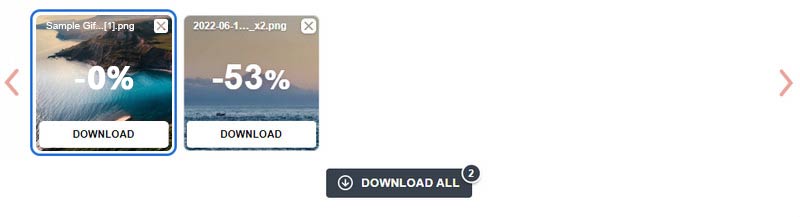
Последняя программа, но не менее важная, это PNGOUTWin. Эта программа идеально подходит, если вы хотите работать в автономном режиме, особенно когда у вас не всегда есть доступ в Интернет. Он также работает как конвертер размера файла PNG из-за его возможности преобразования. Эта программа позволяет конвертировать форматы, включая TGA, BMP и GIF. Кроме того, он обеспечивает простой рабочий интерфейс, который сделает процесс сжатия быстрым и быстрым. Следуя приведенным ниже рекомендациям, узнайте больше об этом уменьшении размера PNG.
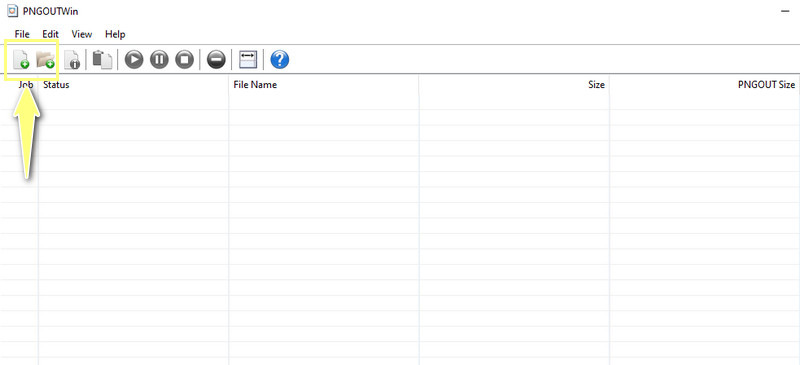
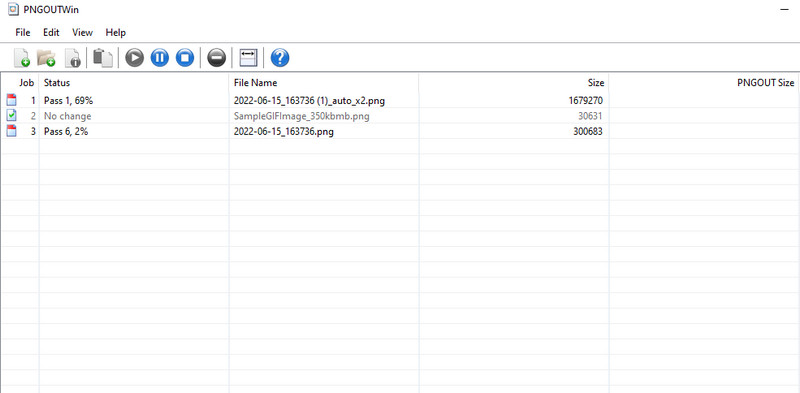
Чтобы сравнить рассмотренные инструменты, мы подготовили таблицу, в которой рассматриваются различные аспекты. Здесь вы узнаете, поддерживает ли инструмент пакетное сжатие, какие платформы они поддерживают, форматы изображений и какой процент вы можете получить от использования конкретного инструмента.
| Инструменты | Процент сжатия в PNG | Пакетное сжатие | Поддерживаемые форматы изображений | Платформа |
| Компрессор изображений Aiseesoft онлайн | 60-80% | Да | PNG, BMP, JPG, JPEG, SVG и т. д. | Разработка |
| TinyPNG | 50-80% | Да | PNG, JPG и WebP | Разработка |
| ЯЛюблюIMG | 5% | Да | PNG, JPG, SVG и GIF. | Разработка |
| Optimizilla | 54% | Да | PNG и JPEG | Разработка |
| PNGOUTWin | 5-10% | Да | PNG, TIFF, JPG, BMP и т. д. | Для ПК |
Могу ли я сжать PNG до 100 КБ?
Вы можете найти программу, которая сжимает до 80%, чтобы получить желаемый результат. Однако настоятельно рекомендуется использовать программу с технологией искусственного интеллекта, например Aiseesoft, чтобы качество не сохранялось.
Как сжать PNG без потери качества?
Вы можете попробовать свой выход с программами, наполненными искусственными технологиями. Кроме того, не сжать фото PNG слишком много, так что вы можете сохранить качество.
Как я могу загрузить большой файл?
При загрузке большого файла или PDF вы можете удалить ненужные фотографии или сохранить их с разрешением 96 DPI.
Заключение
Пост знакомит с лучшим Редуктор размера PNG программы для рабочего стола и онлайн. Среди обсуждаемых инструментов Aiseesoft Image Compressor Online является наиболее рекомендуемым из-за его способности сжимать фотографии без ущерба для качества. Это связано с его технологией супер ИИ. Тем не менее, вам решать, какую программу вы будете использовать после прочтения обзора каждой программы.
Сжать изображение
Изменить размер BMP Сжать картинку Уменьшить размер фото Сделать изображение меньше Уменьшить изображение Изменить размер изображения в Gimp Уменьшить размер фото Уменьшить размер изображения Сжатие фотографий Amazon
Video Converter Ultimate — отличный видео конвертер, редактор и энхансер для преобразования, улучшения и редактирования видео и музыки в 1000 и более форматах.
100% безопасность. Без рекламы.
100% безопасность. Без рекламы.